win11鼠标dpi的调整方法 win11怎么设置鼠标dpi
更新时间:2023-08-23 11:30:08作者:zheng
我们每个人在使用win11电脑的时候都有自己的鼠标使用习惯,都有不同的鼠标dpi设置,而如果在使用win11电脑的时候觉得鼠标用起来很不习惯的话,可以在设置中调整鼠标的dpi,但是有些用户不知道该如何设置,今天小编就教大家win11鼠标dpi的调整方法,如果你刚好遇到这个问题,跟着小编一起来操作吧。
推荐下载:win11系统下载
方法如下:
1、首先说一个通用的方法,打开“系统设置”
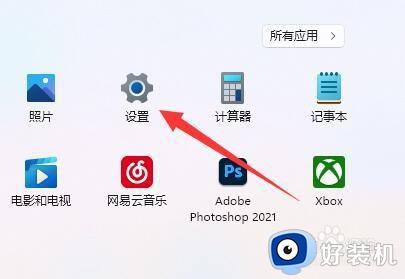
2、打开后,进入左边的“蓝牙和其他设备”
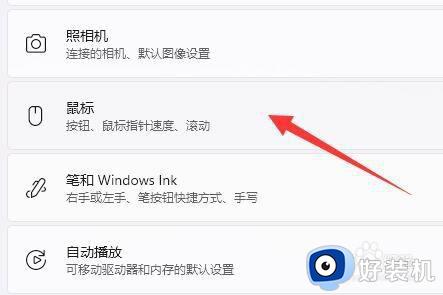
3、然后进入右边的“鼠标”设置。
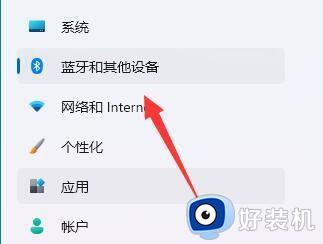
4、最后在其中就可以修改鼠标速度dpi了。
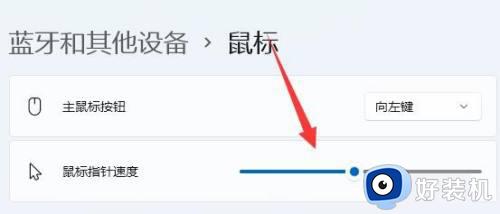
以上就是win11鼠标dpi的调整方法的全部内容,如果有遇到这种情况,那么你就可以根据小编的操作来进行解决,非常的简单快速,一步到位。
win11鼠标dpi的调整方法 win11怎么设置鼠标dpi相关教程
- win11设置鼠标的详细方法 win11怎么设置鼠标
- win11怎么设置鼠标灵敏度 win11鼠标灵敏度调节教程
- win11怎么调整鼠标大小 鼠标箭头大小在哪调win11
- win11鼠标速度怎么调 win11如何设置鼠标移动速度
- win11鼠标设置灵敏度方法 怎么设置win11鼠标灵敏度
- win11怎么设置鼠标大小指针 win11如何调整鼠标指针大小
- win11鼠标灵敏度怎么调 win11调整鼠标灵敏度的步骤
- win11怎么设置鼠标右键菜单 win11如何修改鼠标右键选项
- win11鼠标变大如何调小 win11电脑鼠标箭头怎么调大小
- win11鼠标默认指针速度怎么调节 win11鼠标指针移动速度的调节步骤
- win11正在进行更新100%不动怎么办 win11卡在正在进行更新100%处理方法
- win11帧数显示怎么设置 win11自带的帧数显示设置方法
- win11照片预览不显示怎么办 win11照片不显示预览如何解决
- win11找不到edge浏览器怎么办 win11电脑找不到edge浏览器处理方法
- 安装win11最低配置要求是什么 安装win11最低配置介绍
- 安装win11重启蓝屏怎么修复 win11装好重启蓝屏的解决方法
win11教程推荐
- 1 win11照片预览不显示怎么办 win11照片不显示预览如何解决
- 2 笔记本电脑升级win11触摸板失灵怎么办 win11笔记本电脑触摸板用不了修复方法
- 3 windows11自带虚拟机怎么使用 win11自带的虚拟机使用教程
- 4 windows11自带的游戏在哪里 win11如何调出电脑自带游戏
- 5 win11字体库在哪里 windows11字体文件在哪
- 6 windows11桌面添加日历怎么设置?win11如何将日历添加到电脑桌面上去
- 7 win11怎么设置亮度自动调节 win11自动亮度开关在哪里
- 8 win11怎么一直显示更多选项菜单 win11右键菜单显示更多选项设置方法
- 9 win11任务栏图标全部显示的方法 win11任务栏怎么显示全部图标
- 10 win11病毒和威胁防护打不开怎么回事 win11病毒和威胁防护开不了如何解决
